Selv om Disney+ er tilgjengelig på et bredt spekter av plattformer, kan det hende du får mest bruk av abonnementet ditt på mobil. Å kunne se den siste Marvel-filmen, Simpsons-episoden eller Star Wars-serien mens du er på farten er en fantastisk bekvemmelighet.
For å forbedre opplevelsen enda mer, har vi samlet alle måtene du kan gjøre Disney+ bedre på mobil og nettbrett, som å laste ned innhold for offline visning eller se i IMAX-oppløsning.
1. Last ned innhold for visning uten nett
Når du er på reise eller i et område med ustabil forbindelse, er det ikke alltid lett å streame Disney+ jevnt. Det er derfor du burde last ned Disney+ filmer og serier for offline visning. Dette lar deg se hva som helst på Disney+ uten internettforbindelse, forutsatt at du har lastet det ned på forhånd.
For å laste ned noe, gå først til siden. For en film, trykk nedlasting under Spille knapp. For en TV-serie, trykk på nedlastingsikon ved siden av Årstid for å laste ned hele sesongen. Alternativt kan du trykke på nedlastingsikon ved siden av en individuell episode.
For å se og administrere nedlastingene dine, velg Last ned ikon fra bunnmenyen. Alt du laster ned er tilgjengelig for alle profiler på kontoen din, selv om voksent innhold er skjult for barn.
2. Kontroller nedlastingskvaliteten
Det kan være lurt å justere kvaliteten på nedlastingene, avhengig av om du foretrekker nedlastingshastighet, lagringsforbruk eller videokvalitet. For å gjøre dette, trykk på din profilbilde fra bunnmenyen, velg Appinnstillingervelg deretter Last ned kvalitet.
Du har tre alternativer.
- Høy: Tregeste nedlasting, krever mest lagringsplass, god videokvalitet.
- Medium: Raskere nedlasting, mindre lagringsplass, god videokvalitet.
- Standard: Raskeste nedlasting, minst lagringsplass, brukbar videokvalitet.
3. Utvid telefonens lagringsplass
Hvis telefonen din lar deg utvide lagringen med et microSD-kort, vil dette gi deg ekstra kapasitet for Disney+-nedlastingene dine. Dessverre støtter mange moderne avanserte telefoner ikke lenger utvidbar lagring. Hvis du er usikker på om din gjør det, sjekk bruksanvisningen for enheten.
På Disney+-appen kan du velge å lagre offline-nedlastingene dine på intern lagring eller ekstern lagring. Du kan ikke bruke skylagring. Slik endrer du nedlastingsstedet:
- Trykk på din profilbilde fra bunnmenyen.
- Å velge Appinnstillinger.
- Å velge Last ned plassering.
- Velg enten Intern lagring eller Ekstern lagring. Hvert alternativ vil vise mye ledig plass du har.
4. Begrens bruk av Internett-data
Hvis du ser på Disney+ på en mobil eller et nettbrett, er sjansen stor for at du kanskje bruker mobildata i stedet for Wi-Fi. Hvis du vil begrense hvor mye data Disney+ brukereller bare strømme når du er koblet til Wi-Fi, kan du aktivere det gjennom appinnstillingene:
- Trykk på din profilbilde fra bunnmenyen.
- Å velge Appinnstillinger.
- Aktiver om nødvendig Strøm kun over Wi-Fi.
- Å velge Wi-Fi-databruk og sett til Automatisk (høyest mulig HD-kvalitet, 2GB/time) eller Lagre data (mindre data og SD-kvalitet, 0,6 GB/time).
- Å velge Bruk av mobildata og sett til Automatisk (reduser bufring, kvaliteten varierer) eller Lagre data (bruk mindre data, men lavere kvalitet)
5. Bruk forbedret IMAX-oppløsning
Disney+ lar deg streame noen filmer i en IMAX Enhanced-oppløsning. Dette er en oppløsning på 1,90:1, som lar deg se opptil 26 % mer av originalbildet. Det betyr ikke at hele filmen bruker den oppløsningen; det er vanligvis bare visse scener.
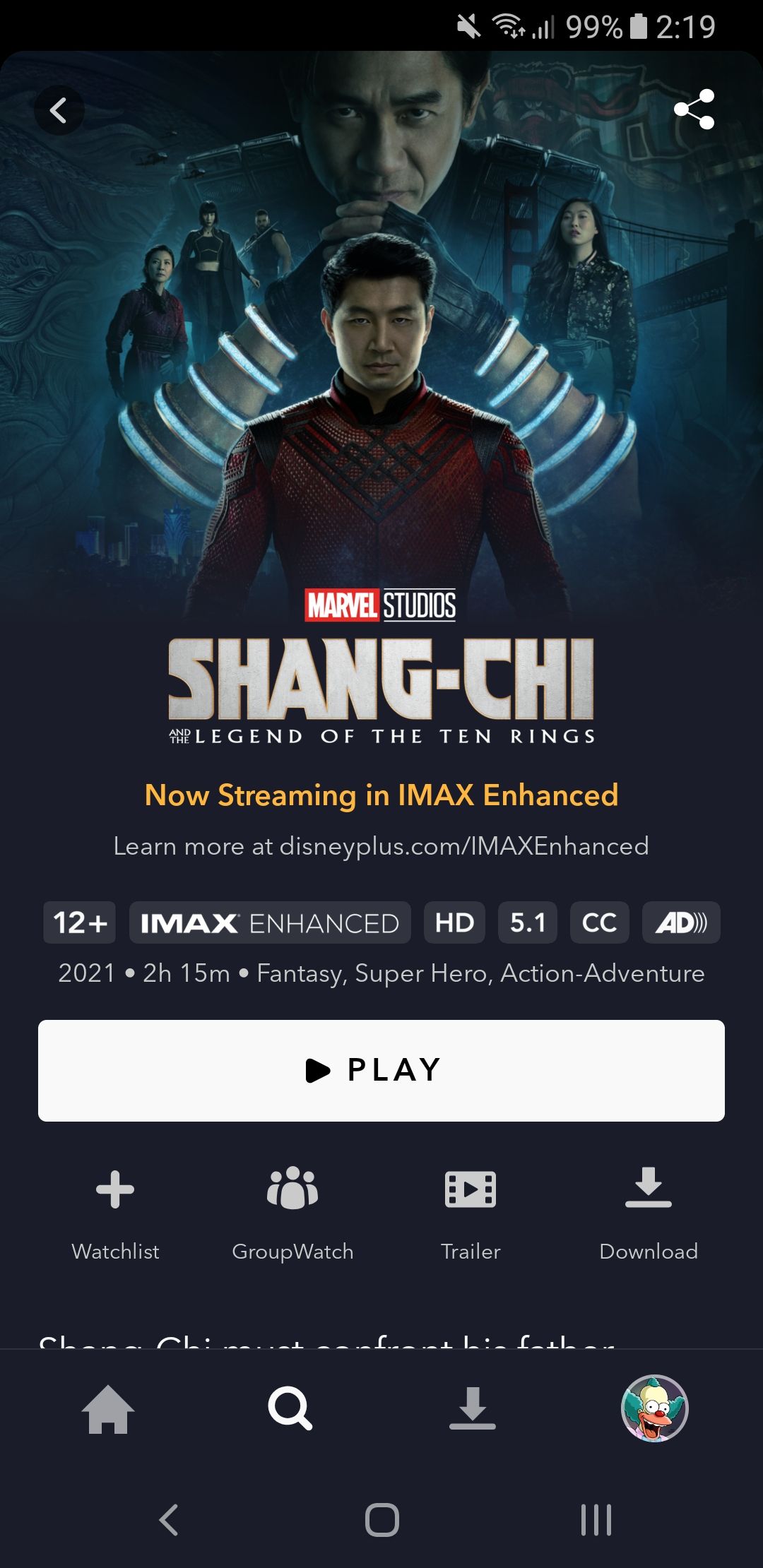
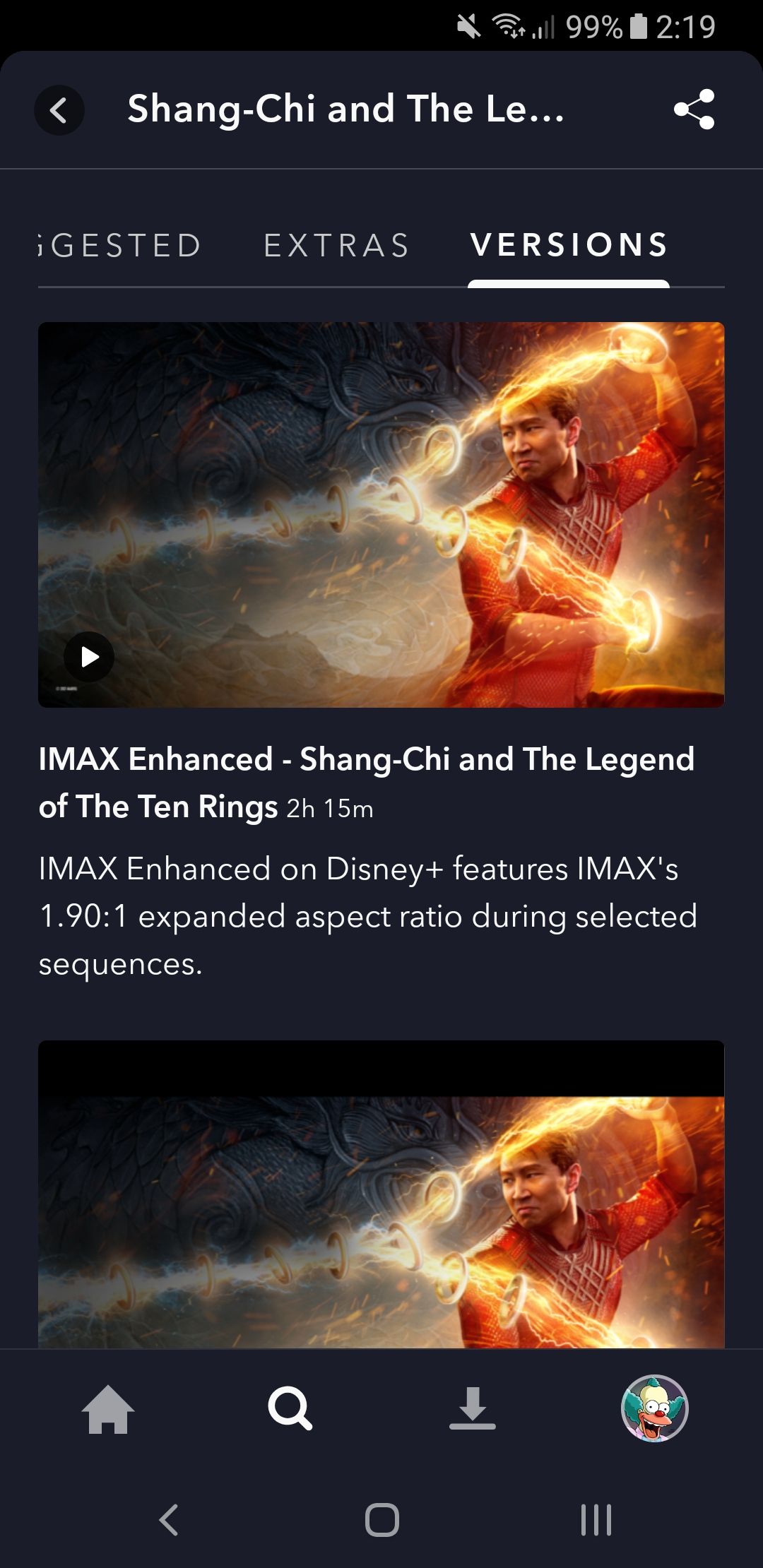
Til se Disney+-filmer i IMAX-oppløsning på mobil trenger du ikke gjøre noe spesielt. De som støtter formatet vil ha en IMAX forbedret tag og skal spilles av i det formatet automatisk.
Hvis du foretrekker et annet format (som widescreen), eller du vil være sikker på at du ser på IMAX-utgaven, er det enkelt. Bare åpne filmens side, velg Versjoner og velg din versjon.
6. Bygg en overvåkningsliste
Det er vanskelig å holde styr på alt du vil se på Disney+. Hvis du bruker Disney+ mens du er på farten, kanskje når du pendler, er det siste du vil gjøre å kaste bort tid på å finne noe å se på. Det er derfor du burde vedlikeholde din Disney+ overvåkningsliste.
For å legge til noe på overvåkningslisten din, åpne filmen eller showsiden og trykk Overvåkningsliste under Spille knapp. Plussikonet endres til et hakemerke.
For å se overvåkningslisten din, trykk på din profilbilde fra bunnmenyen, og trykk deretter på Overvåkningsliste. Dessverre kan du ikke administrere overvåkningslisten fra denne siden; du må gå inn i innholdet etter tur og fjerne det fra overvåkningslisten.
7. Opprett separate profiler
Hvis flere personer bruker Disney+-kontoen din, bør du skille den ut ved hjelp av profiler. Hver profil har sin egen visningshistorikk, overvåkningsliste, autoavspillingsinnstillinger og mer. Hvis du har barn, kan du opprette en Disney+ barneprofil for å begrense hva de kan se.
Til opprette en Disney+-profil:
- Velg din profilikon fra bunnmenyen.
- Å velge Legg til profil.
- Velg en avatar for å representere profilen.
- Skriv inn en profil navn.
- Hvis denne profilen er for et barn, aktiver Barneprofil. Dette er en profil med barnevennlig innhold og et forenklet grensesnitt.
- Å velge Lagre.
8. Aktiver automatiske appoppdateringer
Disney+ ble lansert i 2019 og tjenesten har utviklet seg siden den gang; ikke bare med innhold, men med nye funksjoner. For å sikre at du drar nytte av den nyeste Disney+-funksjonaliteten, sørg for at du har automatiske appoppdateringer aktivert.
- På iPhone eller iPad: Gå til Innstillinger > App Store og aktivere Automatiske oppdateringer.
- På Android: Åpne Google Play Store, trykk på din profilikon velg øverst til høyre Innstillinger > Nettverksinnstillinger > Automatisk oppdatering av appervelg deretter oppdateringspreferansen og trykk på Ferdig.
Forbedre din Disney+-strømmeopplevelse
Med disse tipsene under beltet, vil Disney+-strømmeopplevelsen din på mobil forbedre sprang og grenser. I tillegg gjelder noen av disse funksjonene, som muligheten til å bygge en overvåkningsliste eller legge til profiler, også når du bruker Disney+ på andre enheter som smart-TVen din.
Ikke vær redd for å rote rundt i Disney+s innstillinger og utforske alt strømmetjenesten har å tilby. Når du har konfigurert alt perfekt, kan du nyte alle filmene og programmene uten problemer.